Androidフォンを初期化後のデータ復旧方法
Androidユーザーは、工場出荷時のリセット後にデータを回復するトラブルに閉じ込められていることは言うまでもなく、重要なファイルを誤って削除したときに非常に動揺しています。
工場出荷時の2つの方法でリセットされた後、削除されたデータを戻します。
Factory Resetは、すべてのAndroid電話に付属する組み込み機能です。 Androidユーザーは、工場出荷時のリセットを使用して、電話のパフォーマンスを改善したり、システムのグリッチを修正したり、キャッシュをクリアしたり、データ過剰なデータを担当したりすることがよくあります。ただし、ユーザーは誤って工場リセットを実行することがあります。
工場出荷時のリセットが意図的に行われているかどうかにかかわらず、Android携帯電話からすべてを一掃します。これが起こると、削除されたデータを回復する方法は?
ファクトリーリセットを元に戻すなどのものはありませんが、Androidデータリカバリを使用してFactoryリセットAndroid携帯電話の後にデータを復元できるという強い肯定的な可能性がまだあります。方法とその方法は何ですか?この記事の重要な議論のポイントの一部です。まず、工場のリセットとデータの回復の可能性についてもっと探索し、ファクトリーリセットAndroid電話後にデータを取得するための可能な最良の方法に向かいます。
工場出荷時のリセットとは何ですか?
Factory Resetは、Android携帯電話の組み込み機能であり、すべての電話データ、設定、アプリケーション、およびその他のすべてのデータセットを携帯電話の内部ストレージから消去し、初めてボックス化されたときに条件になります。
ファクトリーリセット機能の重要な機能は、電話のメモリを完全にクリアし、電話を最初の工場出荷時のデフォルトステージに戻すことです。工場出荷時のリセットは、次のような状況に最適です。
- Android電話のパフォーマンスを改善して、より速く実行します。
- ブートループの誤動作、冷凍電話など、解決できない問題を修正します。
- キャッシュまたはその他の過負荷データの削除。
- 販売する前に、電話からすべてのデータを一掃します。
Androidは、リセットページにいくつかのオプションを提供します。工場出荷時のデバイスをリセットしたい場合は、次のことができます。
1.[設定]>[システム]>[リセット]>ファクトリーリセット(すべてのデータを消去)に移動します。
2。ポップアップウィンドウから「工場リセット」を再確認します。
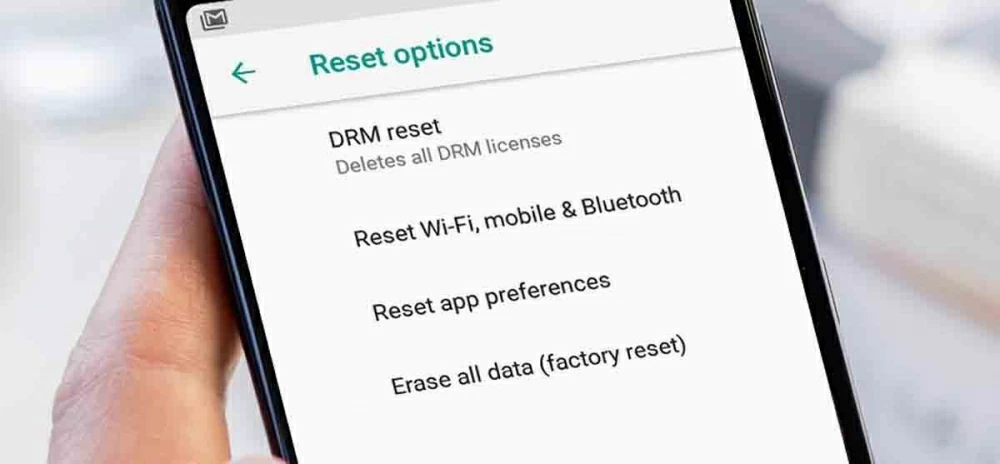
その後、Android電話がリセットプロセスを開始します。完成するまで待って、電話の再起動を行います。その後、あなたはあなたの携帯電話の新鮮な工場の外観を持っています。
ファクトリーリセットAndroid後にデータを回復できますか?
一言の答えは、大きな「はい」です。データが他のデータによって上書きされるまで永久に削除されることはないため、ファクトリーがAndroid電話をリセットした後にデータを取得できます。
Suggested read: iPhone 14/14 Pro/14 Pro Max/14 Plusから削除されたMMSの復元方法
それをよりよく理解するために、Android携帯電話を工場出荷時にリセットしていることを考慮してください。今起こるのは、データが「削除」され、ストレージスペースがその場所に新しいデータが存在するように自由に設定されていることです。したがって、現在、以前のデータは現在あなたには見えませんが、新しいデータがストレージスペースを引き継ぐまで電話メモリに残っています。
要するに、工場出荷時のリセット後に電話の使用を停止した場合、工場出荷時のAndroid電話をリセットした後、削除されたデータを取得できる可能性が非常に高いです。
工場出荷時のリセット後にAndroidデバイスからデータを回復する方法は?
Googleバックアップから
Factory Reset Android後にファイルを回復することを期待していることがわかったので、データを回復するための最良の方法に焦点を向けましょう。そして、最良のものの1つは、Googleバックアップからデータを復元することです。
ほとんどのAndroidユーザーは、電話データ全体の定期的または時折バックアップを作成するためにGoogleアカウントを設定しています。あなたがその1つであり、工場出荷時のリセットの前にAndroidデータをGoogleドライブにバックアップした場合は、データを介してデータを救出する時が来ました。 Googleバックアップを使用してAndroidをリセットした後、ファイルを復元するには、以下の手順に従ってください。

次に、工場出荷時のAndroid電話をリセットした後、ファイルを完全に取得します。 Googleドライブからバックアップファイルを復元する場合、回復したデータが完了していない場合に最近のデータが少ない場合、各ファイルの時間を確認することをお勧めします。
データリカバリツールを使用して、バックアップなしでファイルを取り戻す
Factory Rest Androidの後にデータの復元は、事前に完全な電話バックアップを作成した場合にのみうまく機能します。バックアップがない場合、上記の方法はあなたを支援できません。しかし、Android Data Recoveryツールの形において、あなたにはまだ1つの強い希望があります。
非常に信頼性が高く、高速で効率的なデータリカバリツールとして知られているAndroidデータリカバリソフトウェアソリューションは、ほぼすべての種類のデータ損失シナリオにAndroidユーザーに役立ちます。データの損失が工場出荷時のリセット、システムのグリッチ、システムアップグレード、または同様のその他のものであるかどうかにかかわらず、データの回復が最も難しいものを見つけるために深いスキャンを実行できます。
AppGeeker Data Recoveryツールをダウンロードして起動し、[Android Data Recovery]をクリックします。
ステップ1。Androidをコンピューターに接続します
コンピューターでUSBケーブルを使用して携帯電話を接続し、ツールから画面上の命令に従ってUSBデバッグモードを有効にします。
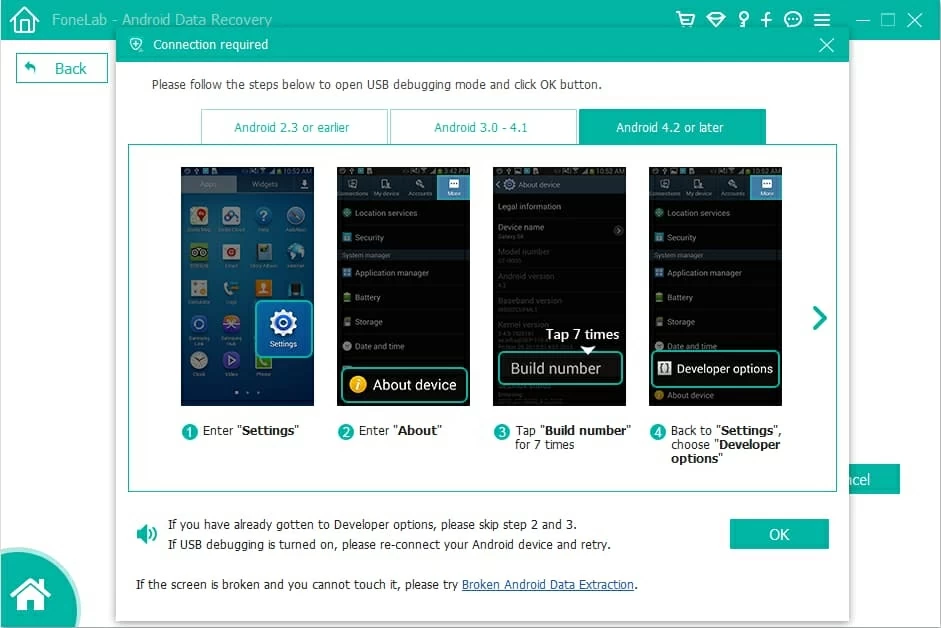
ステップ2。デバイスのルートとスキャン
スキャンして回復するデータ型を選択します。完了したら、「次」をクリックします。ルート許可を提供し、スキャンプロセスを開始します。その後、スキャンが完了するまで待ちます。
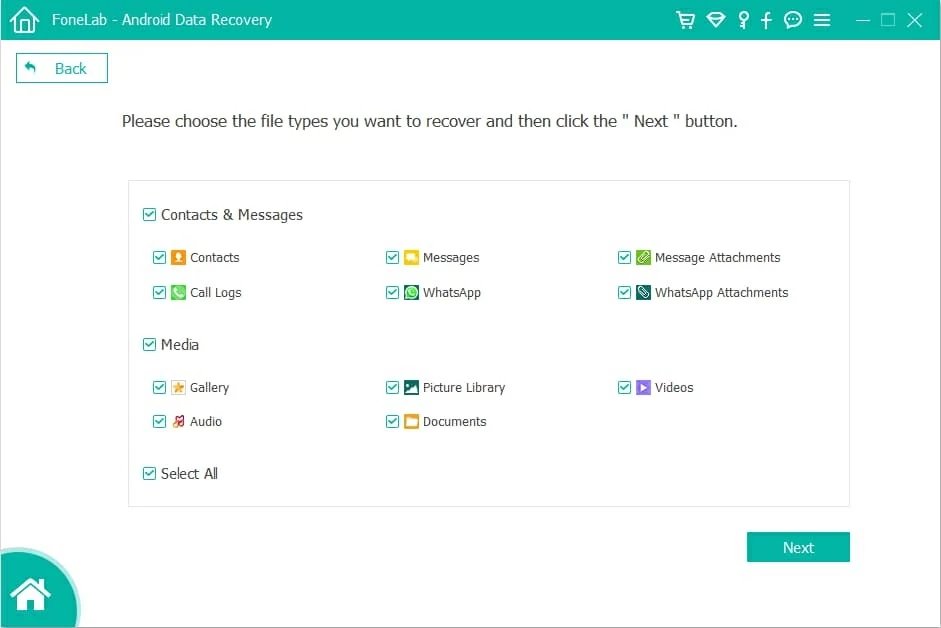
ステップ3。削除されたAndroidデータを回復します
回復するファイルをプレビューして選択します。
ターゲットファイルを選択した後、[回復]をクリックして、ファイルをコンピューターに保存します。
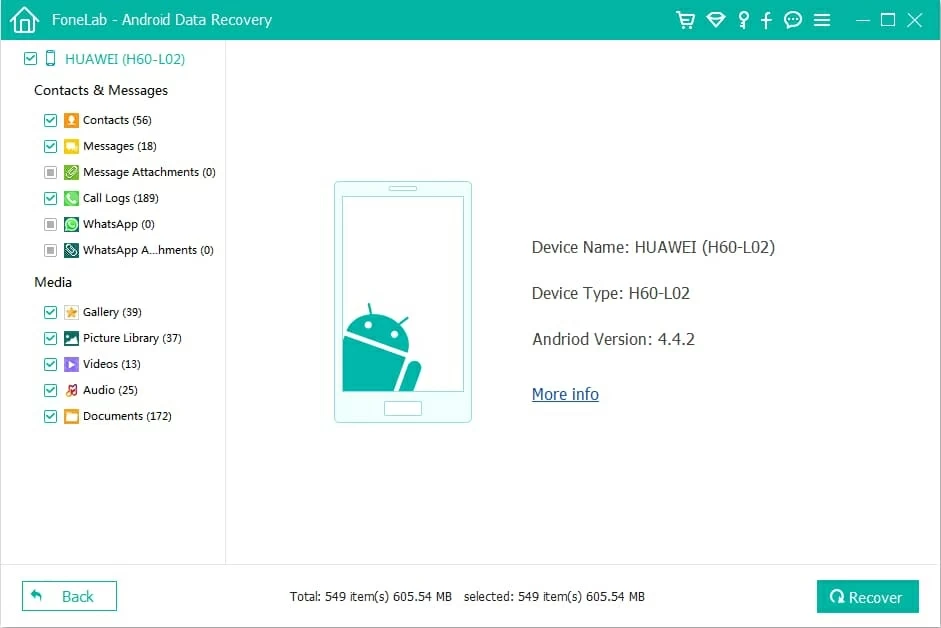
その後、直感的なアプローチを使用して、工場出荷時のAndroid電話をリセットした後、データを迅速かつ正常に回復できます。
結論
ファクトリーリセットは、ほとんどのAndroidユーザーが意図的または意図せずに経験する機能です。どちらの場合でも、データを失うことへの恐怖は永久に皆の心にあります。 Factory Resetが電話からすべてのデータを消去することは事実ですが、Factory Reset Android電話後もデータを復元できることも事実です。
これらのワイプされたファイルを元に戻すために、1つの方法は、上記のように携帯電話のGoogleバックアップを復元することです。ただし、バックアップを作成していない場合、または完全なデータリカバリが必要な場合は、Androidデータリカバリツールがソリューションです。これは、必死に必要なインスタントで効率的なデータリカバリを保証するオールインワンの包括的なデータ回復ツールです。
関連記事
アカウントを削除した後にWhatsAppメッセージを回復する方法
コンピューターなしでAndroid削除されたデータを回復する方法
電話パスワードを変更する方法 – Android&iOS
Android用の携帯電話でGoogle FRPロックを削除する方法




